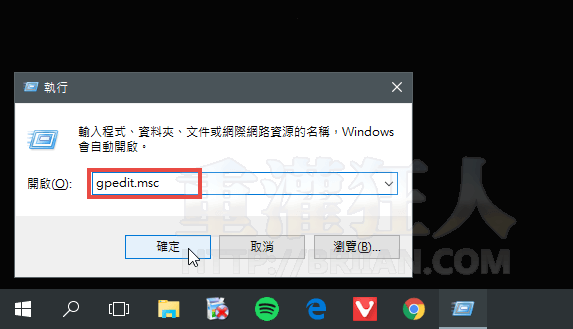為了提昇電腦的安全性,微軟在新版本 Windows 系統的權限控管方面的限制越來越多,陸續透過各種方式讓使用者無法任意修改系統設定或在電腦安裝軟體。
如果你在安裝軟體或更新驅動程式時,遇到一些數位簽章有問題、發行者不受信任或其他各種因素導致 Windows 認定此為來源不明的軟體而無法直接在電腦中執行或安裝的話,就可能出現如下圖的錯誤訊息:
此時該怎辦呢?直接去關「使用者帳戶控制(UAC)」或「Windows SmartSCreen」等設定可能也沒用,如果你試過很多方法還是無效的話,可以試試看下面提供的兩種方法:
方法一:以系統管理員身份在「命令提示字元(就是DOS視窗)」中執行軟體,,
這方法的好處是簡單、不用修改任何設定,亦可適用於沒有「群組原則編輯器」功能的一般家用版 Windows 系統。
方法二:調整「使用者帳戶控制」裡的「所有系統管理員均以管理員核准模式執行」這功能,重開機後就能正常執行或安裝被封鎖的程式。重點是,當你修改此設定、安裝好軟體之後,記得還要把它改回原本的設定,否則電腦裡的一些內建的功能如 Edge 瀏覽器、計算機…等應用程式會無法執行(安全性考量….)。
方法一、用「命令提示字元」的方式來執行檔案(家用版適用):
第1步 先將你要執行的軟體複製到硬碟「C:\」的最上層,建議可以先把檔案名稱改成較簡單的英文或數字,方便等一下輸入時不用打一堆字。
第2步 在桌面左下角的開始按鈕上按一下滑鼠右鍵再點「命令提示字元(系統管理員)」,以系統管理員身份開啟命令提示字元視窗(俗稱的 DOS 視窗)。

第3步 出現如下訊息時,按一下「是。」

第4步 開啟「命令提示字元」視窗後,請在視窗中輸入「C:\OOOOOOOO.exe」再按下「Enter」鍵,即可執行被封鎖的軟體(後面一堆 OOOOOOOO.exe 的是你的軟體名稱,請自行修改)。

方法二、用群組原則編輯器修改設定(專業版適用):
注意!為了避免電腦被其他惡意軟體或來路不明的程式侵害,不建議一般人任意修改這個設定,除非你可以完全確認被封鎖的程式是絕對沒問題的,不然多開一門就會多一些風險進來並不什麼好事。建議使用前面的方法一來處理,不行的話再用此法。
第1步 按鍵盤上的「窗戶鍵」+「R」開啟執行視窗,輸入「gpedit.msc」後再點「確定」按鈕。
第2步 開啟群組原則編輯器視窗後,依序點選「電腦設定」→「Windows 設定」→「安全性設定」→「本機原則」→「安全性原則」。
然後在「所有系統管理員均以管理員核准模式執行」上面點兩下開啟設定視窗。

第3步 開啟設定視窗後,點選「已停用」再按下「確定」按鈕,重開機後即可生效。設定好、讓電腦重開機後,你原本被封鎖的程式已經可以順利安裝、執行。
注意!修改完重開機之後才會生效。安裝好軟體,務必再將此功能改回「已啟用」,否則你的電腦中的其他功能會無法正常執行(如瀏覽器、內建APP等)。

,